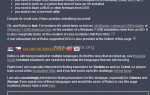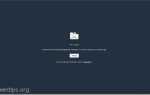На компьютере с Windows 10 после ноябрьского обновления 1511 кнопка «Пуск» (Windows) зависает и Cortana не работает. (Это обычная ошибка после обновления Windows 10 1511, которую Microsoft еще не исправила).
Чтобы исправить кнопку «Пуск», Cortana и приложения, мы попытались перерегистрировать все современные приложения, выполнив следующую команду из PowerShell (admin):
- Get-AppXPackage | Foreach {Add-AppxPackage -DisableDevelopmentMode -Register «$ ($ _. InstallLocation) \ AppXManifest.xml»}
Но результаты во время выполнения команды и после этого разочаровывают. Более конкретно:
1. Во время выполнения вышеупомянутой команды в окне PowerShell отображается следующая повторяющаяся ошибка: «Развертывание не удалось с HRESULT: 0x80073CF6, пакет не может быть зарегистрирован. Ошибка слияния: ошибка 0x80070003: не удается зарегистрировать пакет Microsoft App… .., поскольку существует произошла ошибка слияния со следующим файлом … «
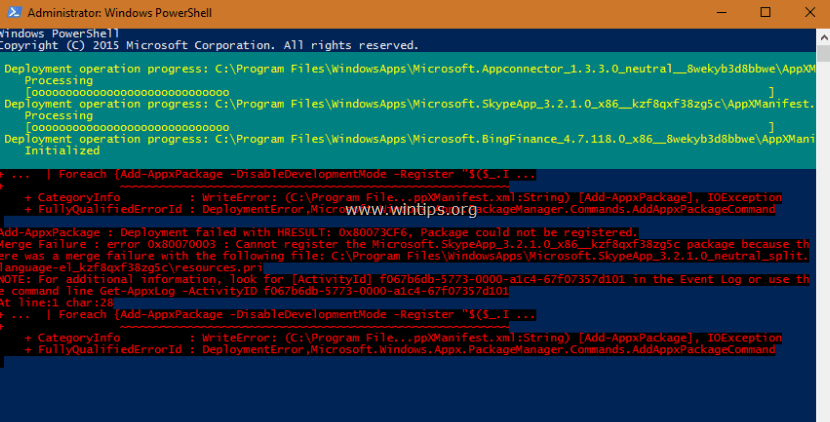
2. После выполнения команды Перерегистрации приложений я понял, что кнопка «Пуск» и Cortana снова работают, но все приложения Магазина Windows 10 повреждены и отображаются в разделе «Прочее» с длинным странным именем файла с следующий шаблон: «@ Microsoft.AppName_Version… ..» (см. изображение ниже).
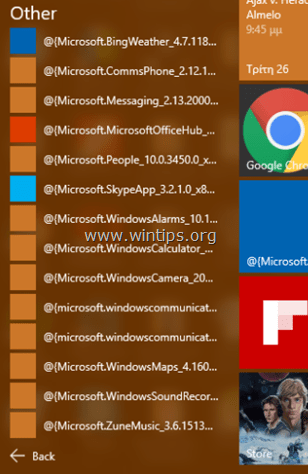
Чтобы исправить поврежденный Магазин приложений, «Ошибка развертывания: 0x80073CF6, ошибка слияния: ошибка 0x80070003» Проблемы с сломанными приложениями Я пытался, но без успеха следующих действий:
- Чтобы удалить (или переустановить) все приложения Магазина.
- Для удаления (или перерегистрации) отдельного приложения Store.
- Проверить и исправить систему Windows на наличие ошибок с помощью команды SFC / SCANNOW.
- Устранить другие проблемы Windows с помощью инструмента DISM (Dism / online / cleanup-image / restorehealth).
Чтобы сделать длинный рассказ, я решил восстановить установку Windows 10, и тогда все проблемы с Windows, наконец, были решены сразу. Ремонт занимает около часа, и вот шаги, которые я выполнил.
Как исправить «сломанную» проблему с приложениями Магазина Windows 10 Ошибка развертывания: 0x80073CF6, ошибка слияния: ошибки 0x80070003 при повторной установке приложений.
Шаг 1. Создайте установочный носитель Windows 10.
1. Перейти на сайт загрузки Windows 10.
2. Скачать и сохранить Windows Инструмент создания медиа (MCT) на вашем компьютере.
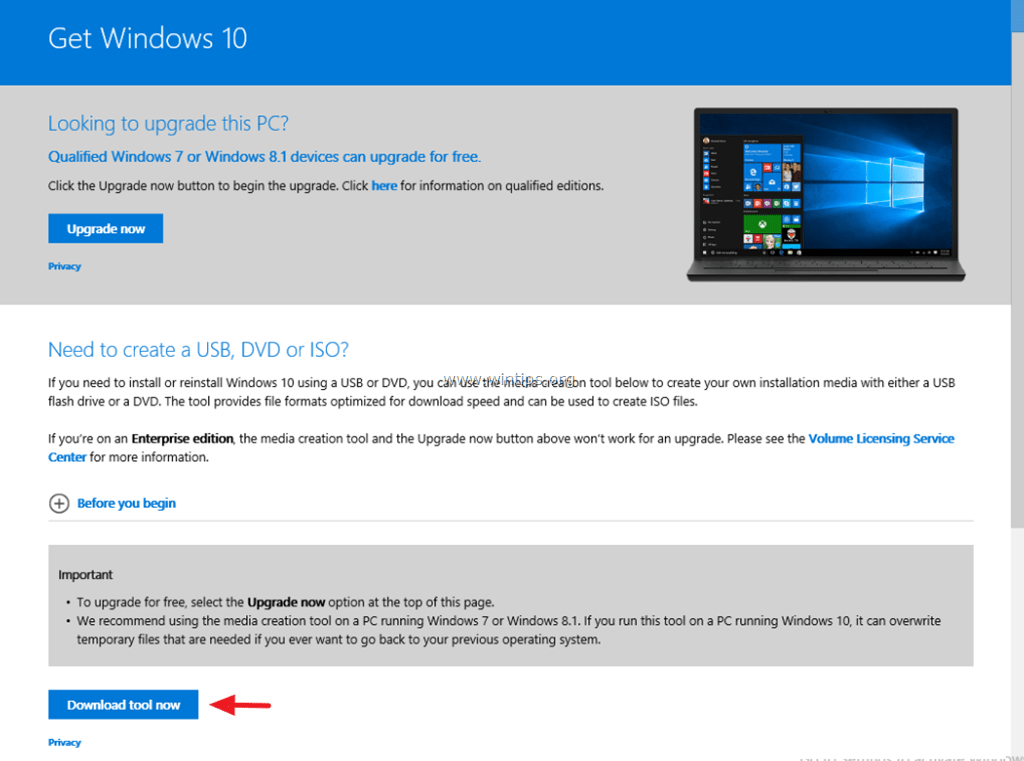
3. Когда загрузка будет завершена, запустите средство создания мультимедиа (MediaCreationTool.exe).
4. принимать лицензионное соглашение.
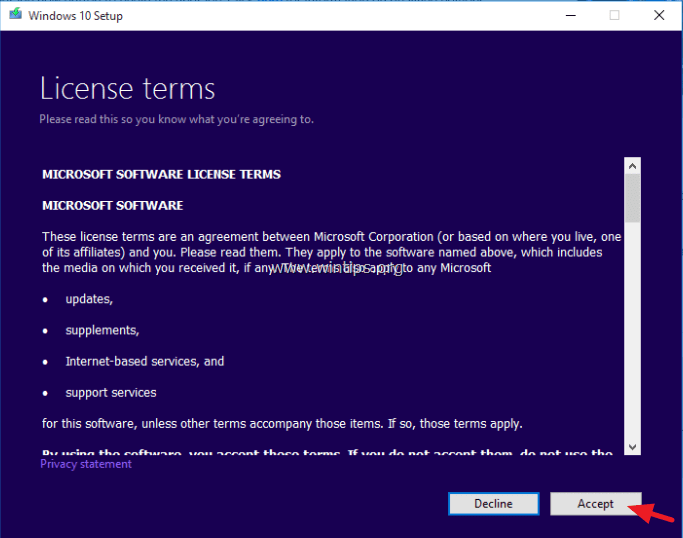
5. выберите Создать установочный носитель для другого ПК щелчок следующий.
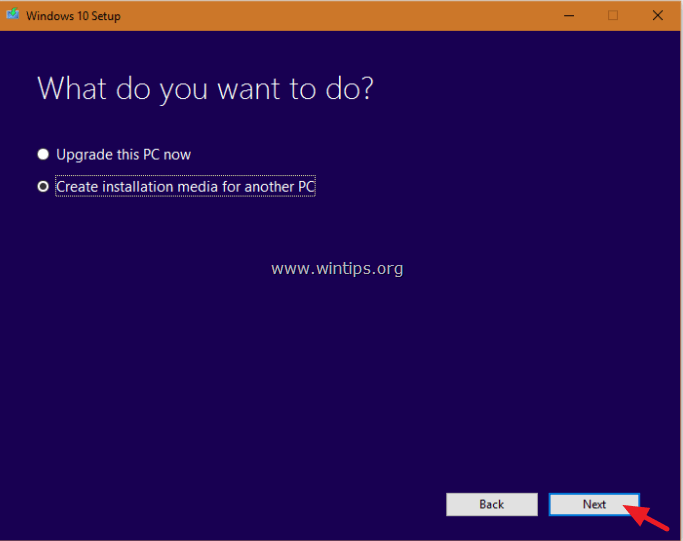
6. На следующем экране выберите Следующий. *
* Примечание: здесь нет необходимости что-либо изменять. Windows уже выбрала правильную версию и версию для текущего компьютера.
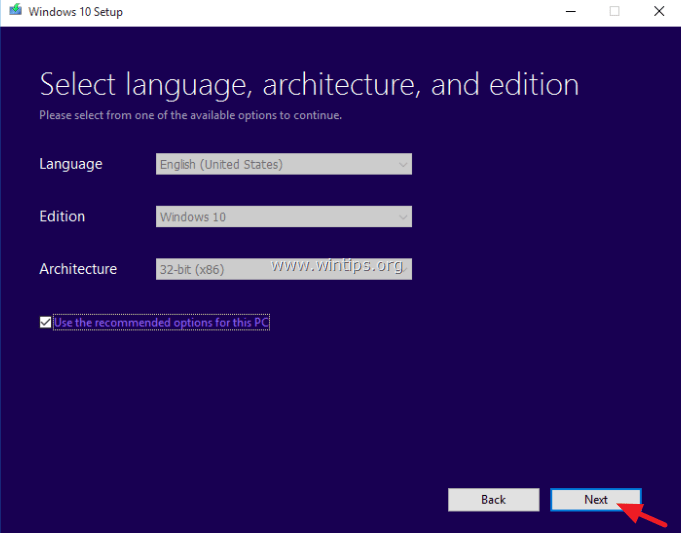
7. Выберите тип носителя Windows 10, который вы хотите создать для MCT (USB или ISO), и нажмите следующий.
а. Если вы хотите создать установочный USB-носитель Windows 10, выберите флешка и подключите к компьютеру пустую флешку (не менее 4 ГБ).
б. Если вы хотите загрузить Windows 10 в виде ISO-файла и записать его на DVD, выберите Файл ISO и вставьте пустой DVD-диск в лоток для DVDRW.
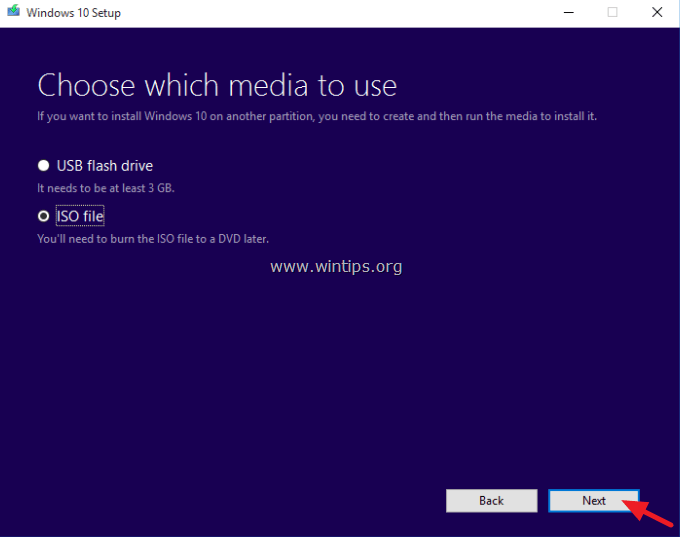
8. Теперь наберитесь терпения, пока MCT загрузит установочный носитель Windows 10. *
* Примечание: в конце этого процесса, и если вы решили загрузить файл ISO, выберите записать файлы на чистый DVD.
9. Когда инструмент завершит работу, перейдите к следующий шаг.
Шаг 2. Восстановление и обновление Windows 10.
1. Поместите установочный носитель Windows 10, созданный на предыдущем шаге, на компьютер и изучите его содержимое, чтобы найти и запустить Настроить применение.
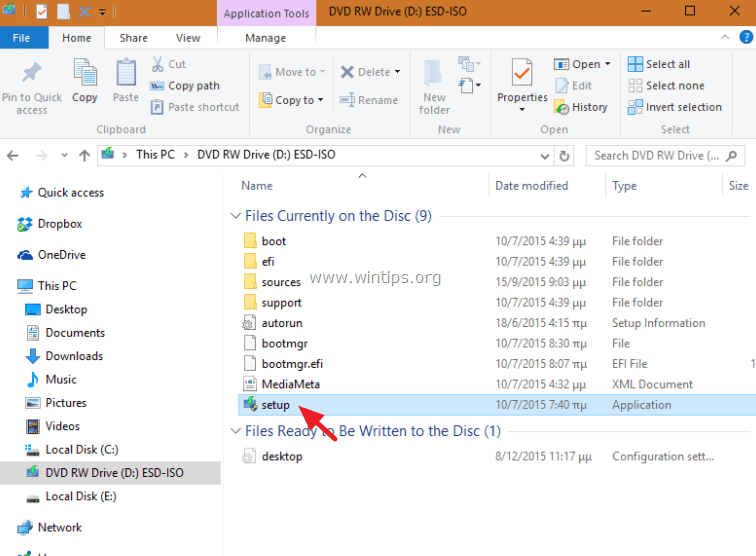
2. Нажмите да в предупреждающем сообщении UAC, а затем наберитесь терпения, поскольку Windows готовит систему к ремонту
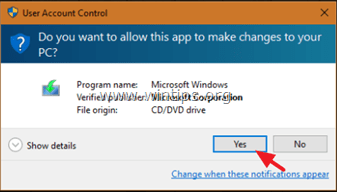
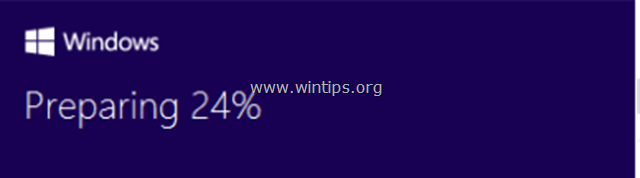
3. На следующем экране выберите Загрузите и установите обновления (рекомендуется) вариант и нажмите следующий.
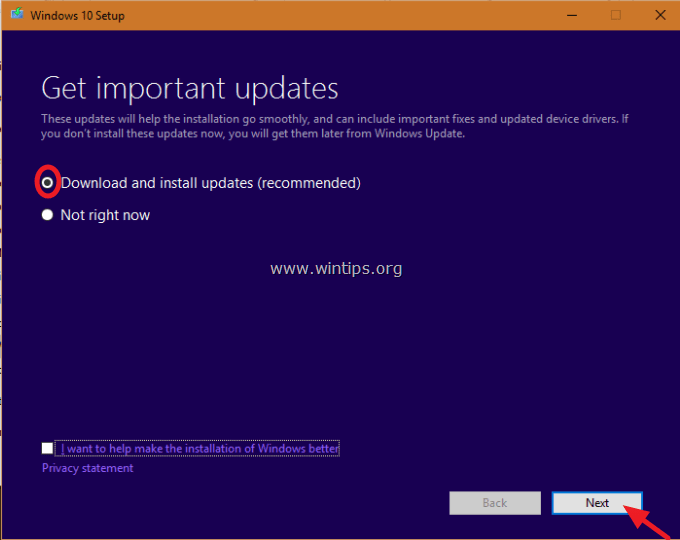
4. Затем Windows проверит ваш компьютер.
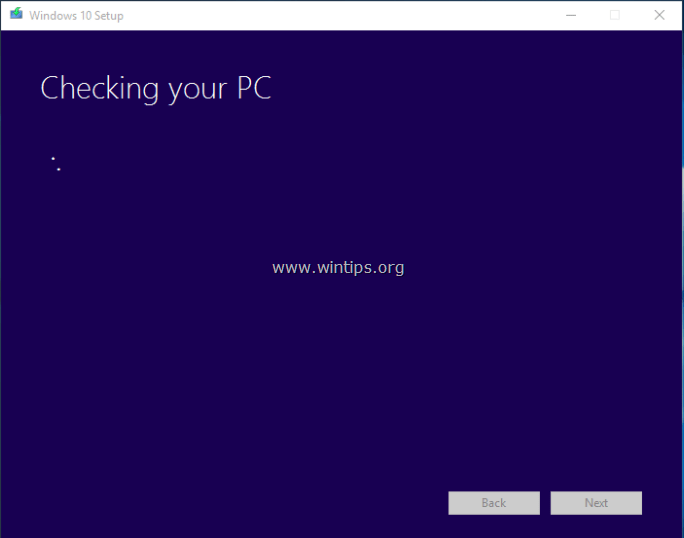
5. принимать Условия лицензии.
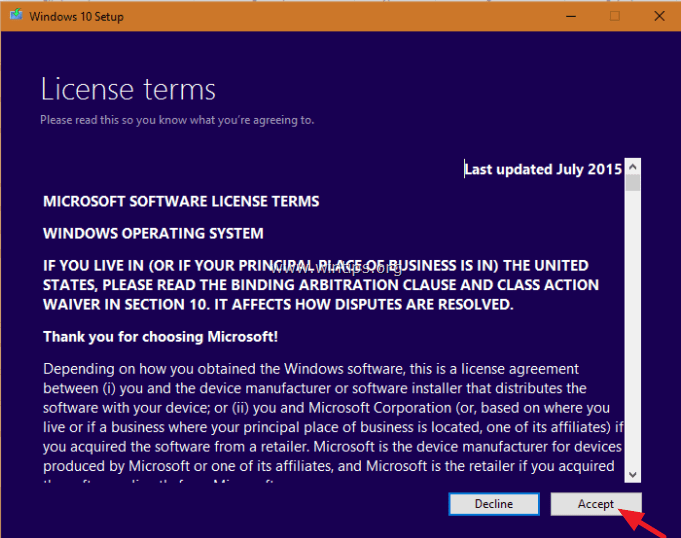
6. Будьте терпеливы, пока программа установки Windows 10 не загрузит доступные обновления.
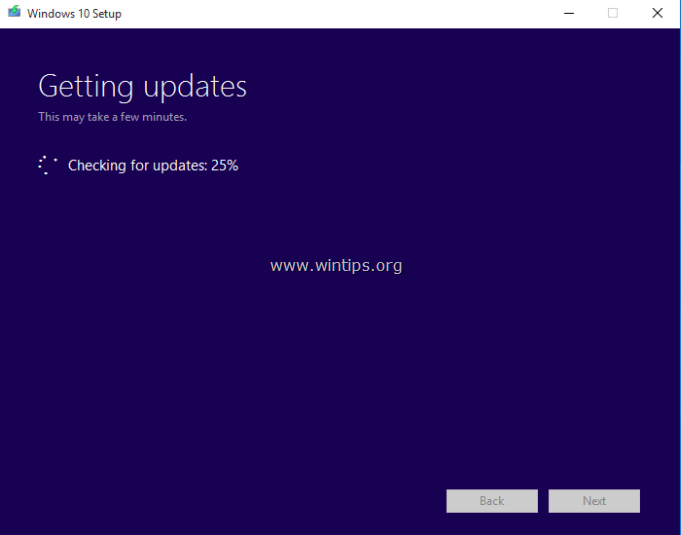
7. На следующем экране выберите устанавливать. *
* Примечание. При восстановительной установке все ваши файлы, личные настройки и приложения останутся без изменений.
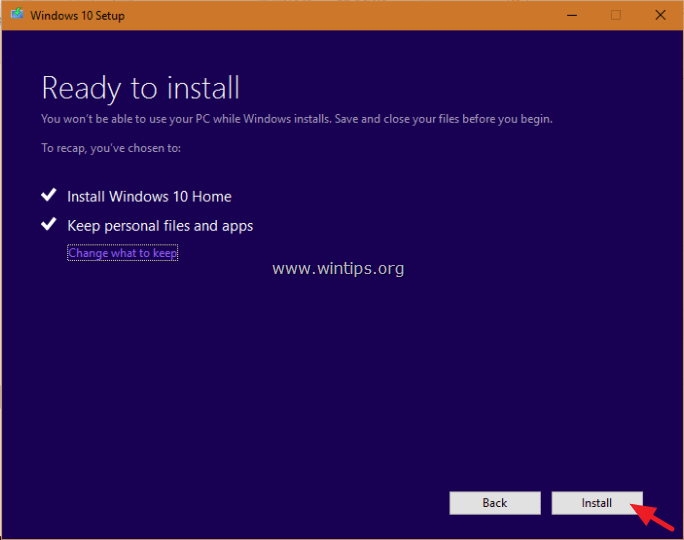
8. Теперь подождите, пока Windows выполнит обновление на месте и восстановит ваш компьютер.
9. После завершения ремонта / обновления вы должны войти в свой профиль, и приложения Магазина вернутся!
Вы сделали!

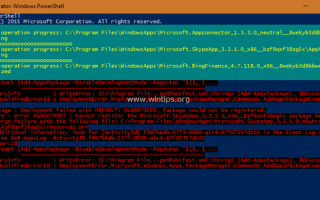
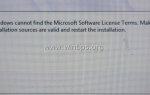
![[FIX] INACCESSIBLE_BOOT_DEVICE, 0x0000007B Ошибка остановки](https://komputer03.ru/wp-content/cache/thumb/99/d50d56ddada6799_150x95.png)